 Программа 3Ds Max от компании Autodesk уже много лет является одной из самых востребованных для создания трехмерной графики и анимации. Это профессиональное программное обеспечение, одним из первых появившееся на рынке в начале 1990-х годов. Программа чрезвычайно популярна у многих специалистов, создающих трехмерные модели и графику, — от дизайнеров интерьера до создателей трехмерной анимации для игр и фильмов. Лицензионная версия 3Ds Max традиционно имеет довольно высокую стоимость. Согласно информации с официального сайта на начало 2019 года годовая подписка стоит 52,5 тысячи рублей. Понятно, что далеко не все из желающих работать с программой могут позволить себе приобрести официальную подписку. Поэтому 3Д-Макс также является одним из лидеров скачивания через торрент с различных сайтов, предлагающих пиратское взломанное программное обеспечение.
Программа 3Ds Max от компании Autodesk уже много лет является одной из самых востребованных для создания трехмерной графики и анимации. Это профессиональное программное обеспечение, одним из первых появившееся на рынке в начале 1990-х годов. Программа чрезвычайно популярна у многих специалистов, создающих трехмерные модели и графику, — от дизайнеров интерьера до создателей трехмерной анимации для игр и фильмов. Лицензионная версия 3Ds Max традиционно имеет довольно высокую стоимость. Согласно информации с официального сайта на начало 2019 года годовая подписка стоит 52,5 тысячи рублей. Понятно, что далеко не все из желающих работать с программой могут позволить себе приобрести официальную подписку. Поэтому 3Д-Макс также является одним из лидеров скачивания через торрент с различных сайтов, предлагающих пиратское взломанное программное обеспечение.
Однако есть возможность работать с лицензионной версией программы абсолютно бесплатно. Об этом знает не так много людей, и многие продолжают пользоваться различными взломанными «кривыми» экземплярами программы, скачанными с сомнительных сайтов. Как же совершенно бесплатно скачать с официального сайта лицензионную версию 3Ds Max и пользоваться ей без всяких ограничений? Это возможно, благодаря политике компании Autodesk, предоставляющей студентам и преподавателям учебных заведений бесплатный доступ к своему ПО.
Студенческая версия 3Ds Max
Версия 3Ds Max, доступная для студентов к скачиванию с официального сайта, имеет полный функционал, абсолютно ни в чем не урезанный. В ней можно создавать полноценные продукты трехмерной графики и анимации. Единственный нюанс заключается в том, что при открытии проектов, созданных в «студенческой» версии программы, на компьютерах с платной подпиской будет выводиться предупреждение, что проект создан в бесплатной версии для студентов. Никаких ограничений в связи с этим не накладывается.
Студенческая лицензия 3Ds Max имеет ограниченный срок подписки — 3 года. Никто не мешает по истечении этого срока заново зарегистрироваться на сайте, скачать программу еще на 3 года и пользоваться ей далее.
Как бесплатно скачать лицензионный 3Ds Max
Чтобы скачать бесплатную версию программы, нужно зарегистрироваться на официальном сайте в качестве студента. Для этого заходим на сайт Autodesk.ru, открываем Меню — Файлы для загрузки — Бесплатное ПО для студентов.
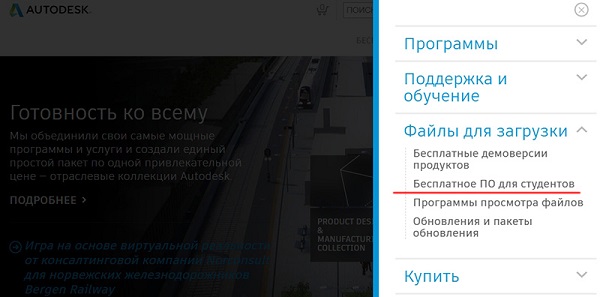
Следующее окно (и все последующие) доступно только на английском языке. Дальнейшая подробная инструкция со скриншотами поможет с регистрацией и скачиванием программы.
Итак, в открывшемся окне предлагается выбрать нужное программное обеспечение из списка.
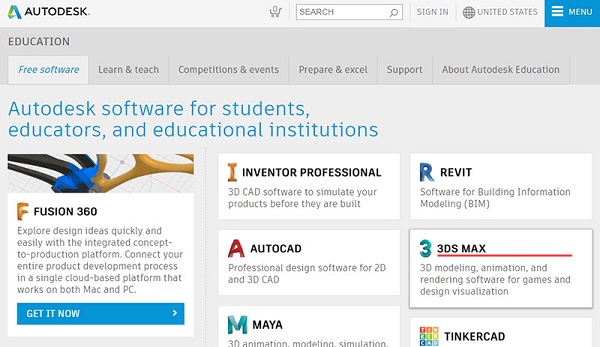
Выбираем 3Ds Max и попадаем на страницу регистрации, на которой предлагается выбрать, существующий аккаунт (если вы уже регистрировались ранее), либо зарегистрировать новый. Далее будет рассматриваться второй вариант.
Выбираем пункт CREATE ACCOUNT.
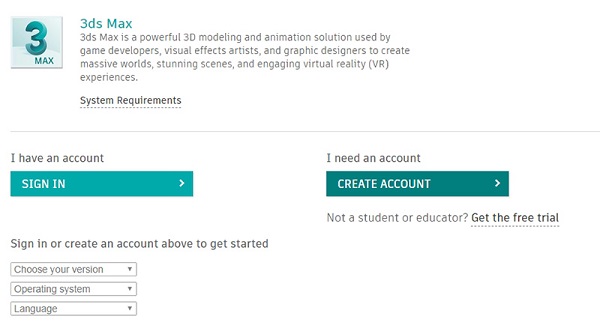
В следующем окне нужно выбрать страну, свой статус в образовательном процессе и ввести дату рождения. Выбираем пункт «Студент», ведь мы же изучаем 3Д-Макс, а этот процесс может длиться всю жизнь.
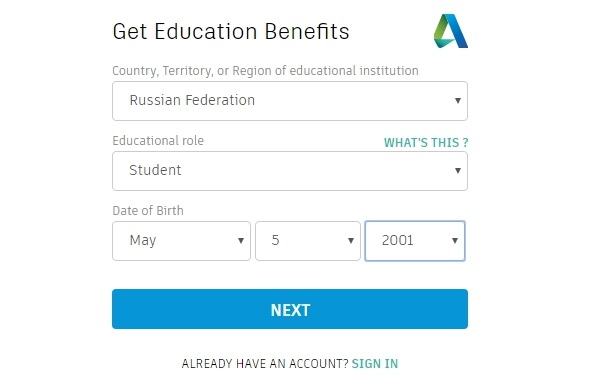
Далее нужно будет вбить в соответствующие поля свои фамилию и имя, электронную почту, придумать пароль и поставить галочку о согласии с условиями пользовательского соглашения, где подчеркивается, что программа может использоваться только для образовательных целей.
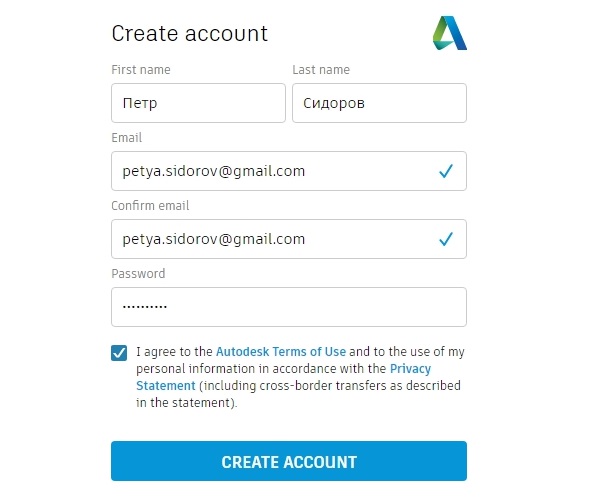
В следующем окне нужно выбрать версию программы 3Ds Max, к загрузке доступны варианты от 2016 до последнего на данный момент 2019 года. Также необходимо указать версию своей операционной системы и выбрать язык устанавливаемой программы.
В списке отсутствует русский язык, официального перевода так и не было создано, а существующие русификаторы — это кустарные варианты, которые могут доставить проблемы с терминологией и использованием программы. Опытные пользователи рекомендуют пользоваться оригинальной английской версией 3Ds Max, да и большинство подробных обучающих пособий написано именно под нее.
После выбора нужных вариантов версии и языка ниже отобразится серийный номер и ключ, которые, возможно, будет необходимо ввести в дальнейшем при использовании программы. Эти данные также будут отправлены на электронную почту, указанную при регистрации, но не лишним будет скопировать и сохранить их в отдельном месте.
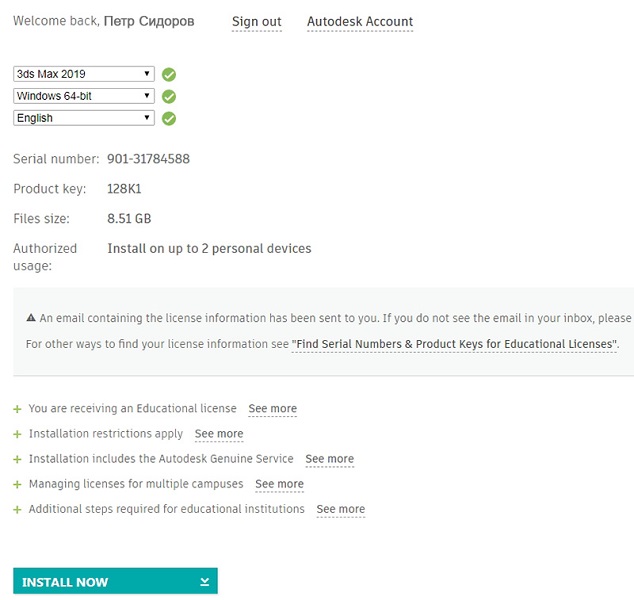
Далее нажимаем на кнопку установки «INSTALL NOW», после чего будет дополнительно показано лицензионное соглашение, с которым необходимо согласиться, поставив галочку «I Accept», и нажать кнопку «Install».
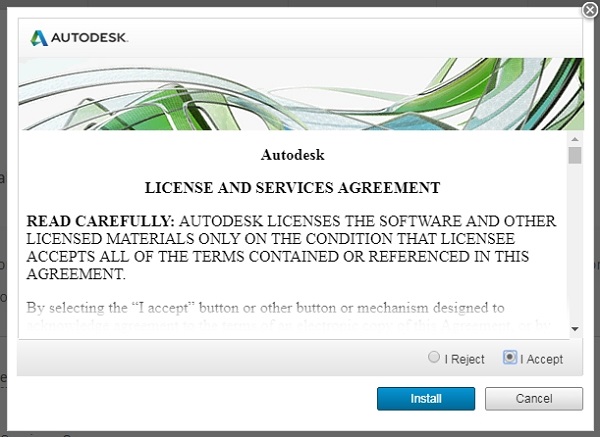
Далее должен запуститься процесс скачивания файла установки. Он имеет небольшой размер, все основные данные будут скачиваться после того, как вы запустите скачанный файл. При запуске откроется окно установки с загрузкой, в процессе которой может быть выведен запрос от Брандмауэра Windows. Необходимо разрешить доступ, нажав соответствующую кнопку.

После предоставления доступа и недолгой загрузки вы увидите следующее окно, в котором предлагается выбрать: установить различные инструменты и утилиты или непосредственно саму программу. Выбираем второй вариант и нажимаем «Install».
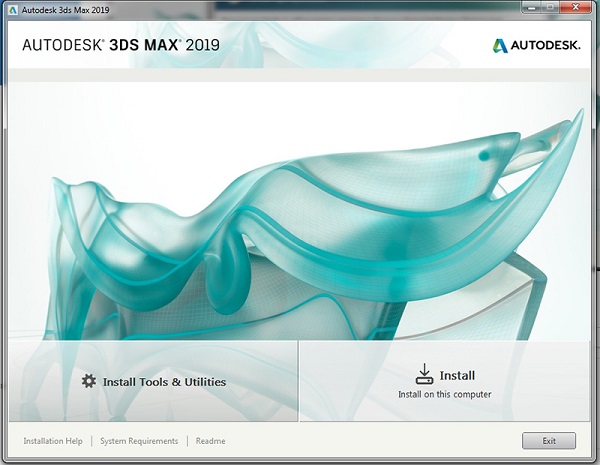
Установщик предложит выбрать путь, куда требуется произвести инсталляцию. Вы можете оставить предложенный по умолчанию на диске С, либо выбрать свой вариант. Версия программы от 2019 года требует около 17 ГБ свободного места для установки.

После этого запустится процесс скачивания и установки программы. Длительность зависит от параметров вашего соединения с интернетом и мощности компьютера. В среднем процедура занимает около часа.
После завершения загрузки и установки, вы увидите следующее окно. Для запуска программы нажимаем кнопку «Launch Now».
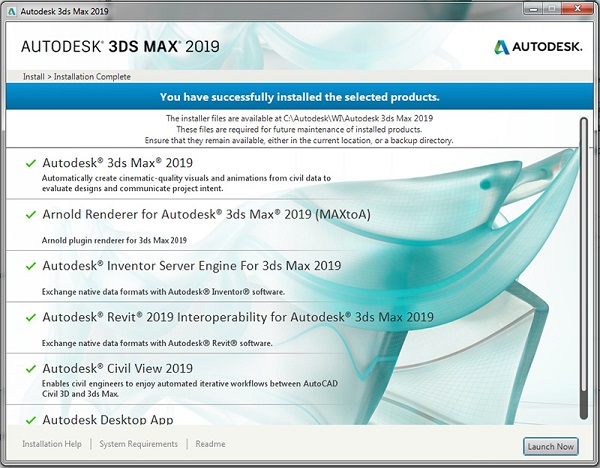
После запуска необходимо подтвердить свое согласие с политикой конфиденциальности компании Autodesk, т.е. согласиться, что они вправе использовать информацию, указанную вами при регистрации, скачивании и пользовании программой. Подробно можно почитать, кликнув по ссылке. Нажимаем кнопку «I Agree».
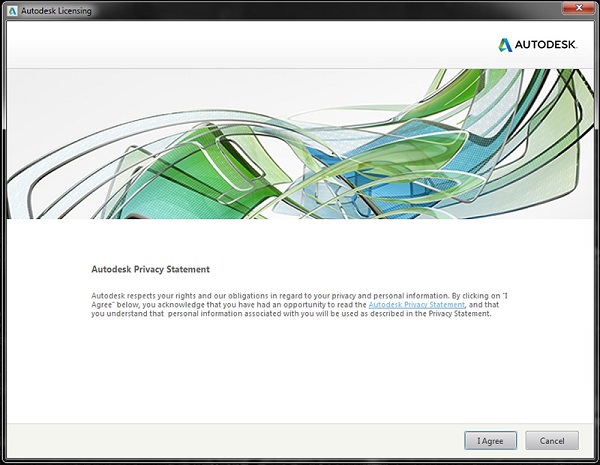
На этом процесс установки можно считать завершенным. Теперь вы можете запустить установленное приложение 3Ds Max с помощью ярлыка, который должен был появиться на рабочем столе или из списка программ.
При первом запуске вы должны еще раз подтвердить свое согласие с политикой конфиденциальности.
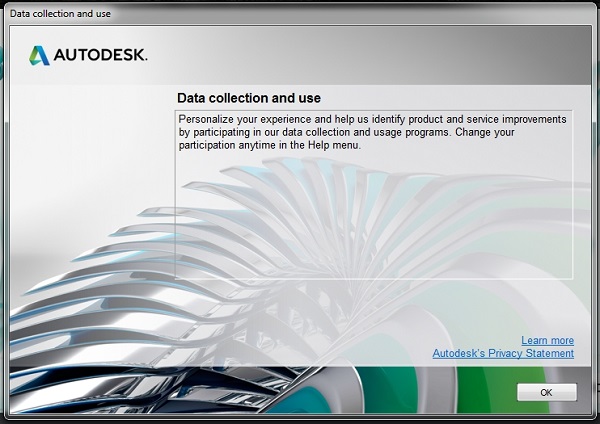
После подтверждения откроется окно, в котором вам будет предложено выбрать из двух вариантов оформления рабочего пространства программы — «Classic» и «Design». Первый стандартный вариант рекомендуется для моделирования и анимации объектов с использованием стандартных источников света и материалов. Второй, как пишут, более подойдет для работы с объемными сценами, требующими фотореалистичности. Впрочем, это не относится к теме статьи, и дополнительную информацию вы можете найти на специализированных ресурсах.
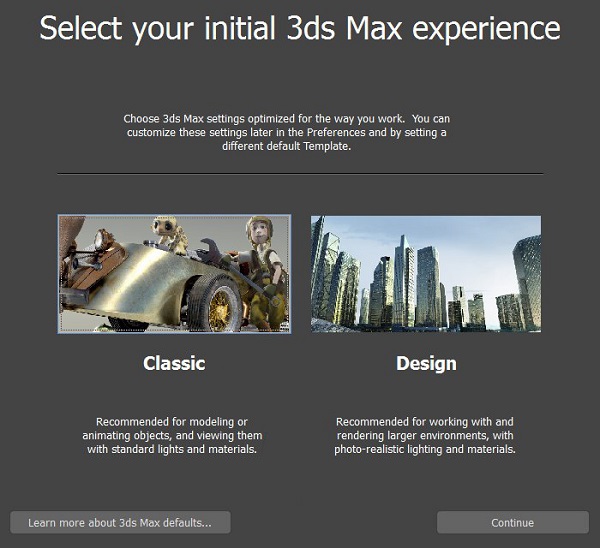
Когда вы выберете более подходящий вам вариант рабочего пространства, откроется основное окно 3Ds Max. Теперь программа готова к работе, и вы можете совершенно бесплатно пользоваться одним из лучших средств для трехмерного моделирования и анимации.

На этом позвольте пожелать вам успехов в работе с программой и завершить данный материал.



 (41 оценок, среднее: 3,93 из 5)
(41 оценок, среднее: 3,93 из 5)